修图匠“工具抠图,超级简单的用工具给小黄人抠图[组图]”Photoshop图文教程内容:
对于新手来说,抠图是最简单入门的,但同时也是很难玩得好的,Photoshop中也有很多用来抠图的工具,如魔棒工具http://www.xiutujiang.com/tags/38455/、套索工具、钢笔工具等,如果把着这种工具运用得好,分分钟抠图抠得出神入化,下面这个教程先教同学们简单的。小黄人比较好抠,没有复杂的线条,整体比较流畅,抠起来比较适合初学者练习,一起来制作一下吧。
效果图:

操作步骤:
1.打开ps软件,在打开自己的想要处理的那张图片,然后选中PS魔棒工具,单击画面中的背景任意白色区域。选区和蚁线(就是滚动的虚线)就产生了。
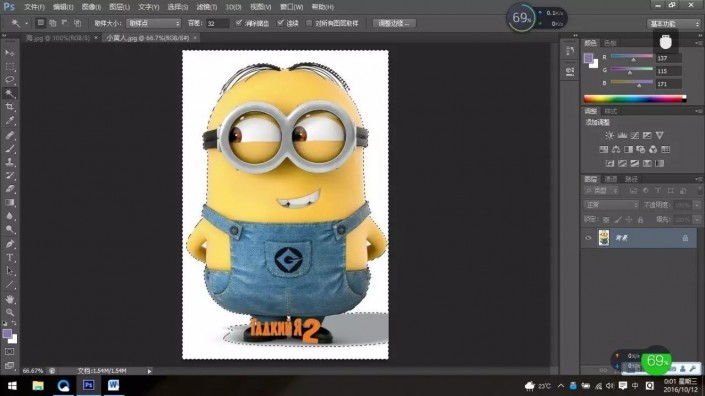 学习PS请到www.xiutujiang.com
学习PS请到www.xiutujiang.com
2.然后按Delete键(删除背景),再按Ctrl+D键(取消选区),图片就扣好了。
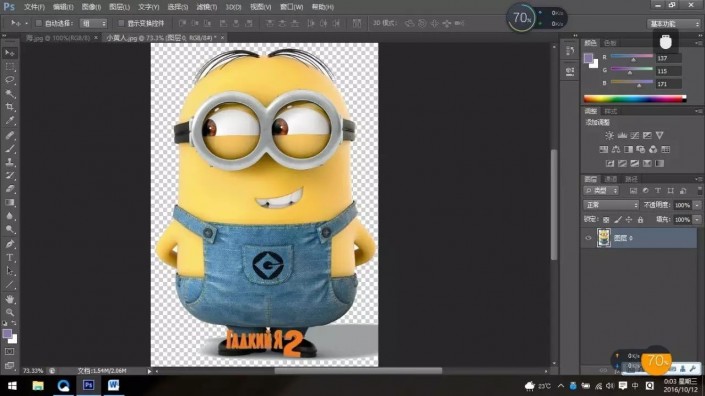
3.但是这时扣的图仔细看,会发现有毛边,还需要进行处理,所以我用了套索工具。
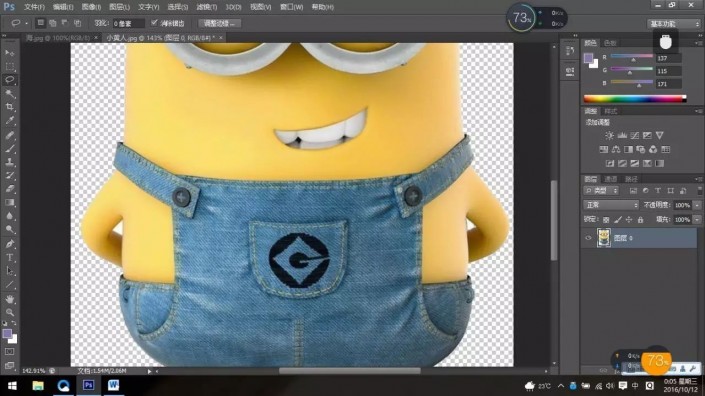
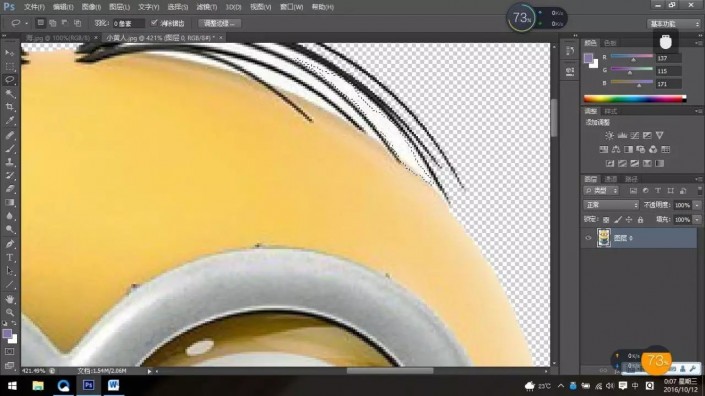
4.拿出你的左手,按住CTRL键,单击“图层缩略图”(下图红色处),这个时候,我们的图片就载入选区了(蚁线出现了),再按Ctrl+Shift+I(选区反选的快捷键http://www.xiutujiang.com/photoshop/jiaocheng/110097.html),执行菜单栏的“选择”>"修改">"羽化",羽化半径2像素,然后按Delete键,这样图片边缘的白色就会被删除,并且柔和了一点,这样就算全部完成了。
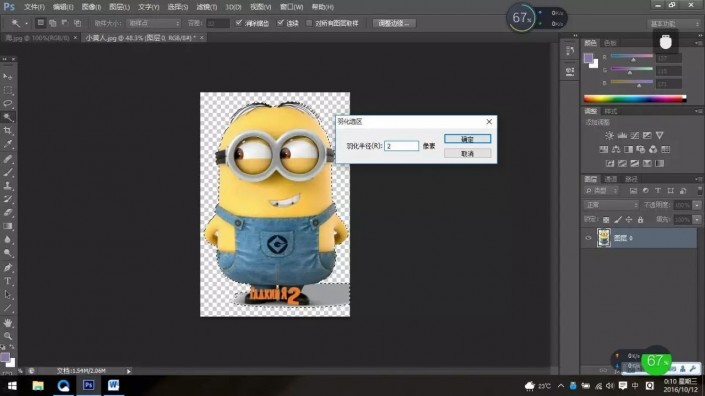
5.按下ctrl+c键进行复制,打开想要把它p到的图片,然后ctrl+v键进行粘贴。然后按ctrl+t键对图片进行调整大小,调整的同时要按着shift,这样图片就不会变形。
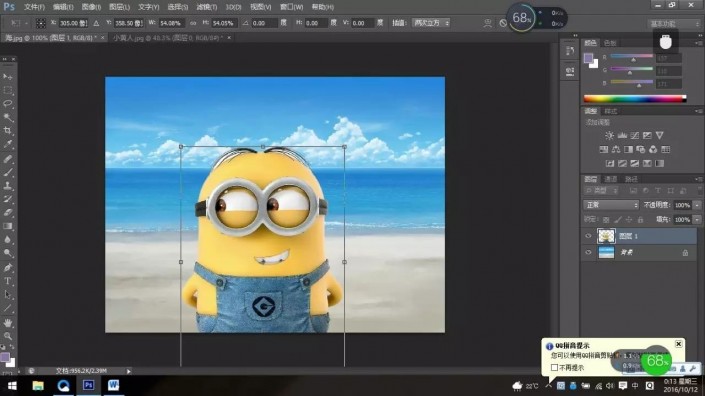
6.“登登登登”,一副小黄人在海边的图片就p好了。

完成:

快来练习一下吧,操作起来比较简单,可以先用简单的图来练习,那样就会很快掌握各种工具的运用。
